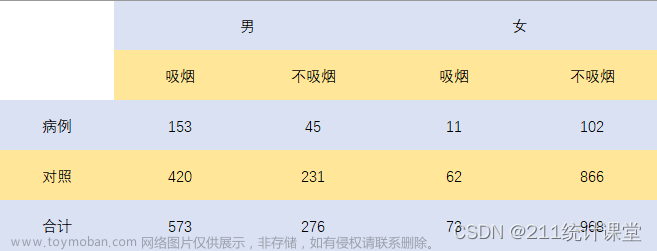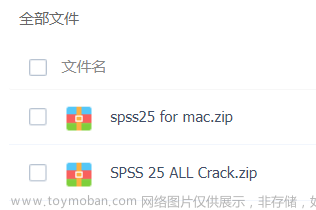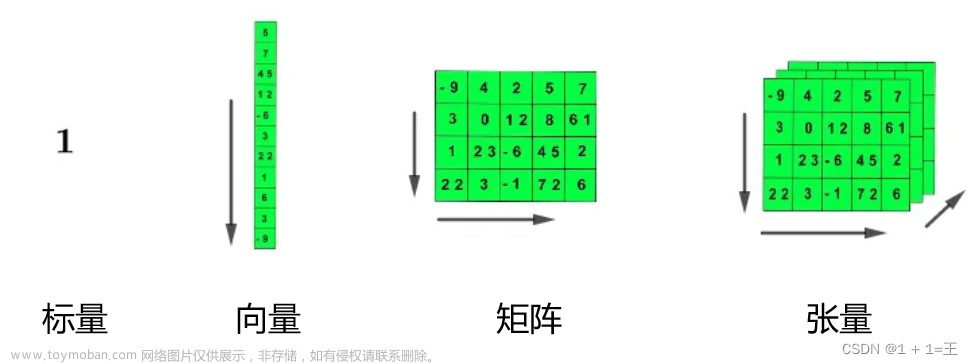🤵♂️ 个人主页:@艾派森的个人主页
✍🏻作者简介:Python学习者
🐋 希望大家多多支持,我们一起进步!😄
如果文章对你有帮助的话,
欢迎评论 💬点赞👍🏻 收藏 📂加关注+
目录
相关分析与散点图
相关系数
使用SPSS进行相关分析
偏相关分析
相关分析与散点图

相关分析要点
- 相关分析是分析客观事物之间关系的数量分析方法
- 线性相关和非线性相关
- 相关分析最常用的方法
- 绘制散点图
- 计算相关系数
【案例】—— 绘制体重与腰围的散点图,观察相关性
操作步骤:
①选择菜单【图形】----> 【旧对话框】----> 【散点图/点图】
②选择“简单分布”,并点击【定义】按钮

③分别在"Y轴"与“X轴”选择“腰围”、“体重”

④点击“确定”,得到散点图

由图可以粗略得知,体重与腰围之间存在较强的正相关关系
⑤当散点图中的点很密集时,会在一定程度上影响图形观察效果。可对散点图进行调整,在SPSS查看器窗口中选中相应的散点图双击鼠标,进入SPSS的图表编辑器窗口。选择菜单【选项】----> 【分箱元素】子菜单进行数据点合并
⑥如果希望得到拟合线,可以再编辑该散点图,选中【元素】菜单 下的【总计拟合线】子菜单,并选择回归线。

⑦最终效果

相关系数

相关系数基础知识
- 相关系数以数值的方式精确地反映了两个变量间线性相关的强弱程度
- 利用相关系数进行变量间线性关系的分析步骤
- 1.利用样本数据计算样本相关系数r
- 样本相关系数r反映了两变量间线性相关程度的强弱
- 对不同类型的变量应采用不同的相关系数指标
- 相关系数r的取值在-1~1之间,r>0表示两变量存在正的线性相关关系;r<0表示两变量存 在负的线性相关关系;r=0表示两变量不存在线性相关关系
- 2.对样本来自的两总体是否存在显著的线性关系进行推断
- 原假设H0 :两总体无显著线性关系,存在零相关
- 检验统计量:对不同类型的变量应采用不同的检验统计量
- 计算检验统计量的观测值和对应的概率P值
- 决策
- 1.利用样本数据计算样本相关系数r
相关系数的种类
Pearson简单相关系数:用来度量两数值型变量间的线性相关关系

式中,n为样本量;xi和yi分别为两变量的变量值
Pearson简单相关系数的检验统计量为t统计量,其数学定义为:

式中,t统计量服从n-2个自由度的t分布
- Spearman等级相关系数:主要用来度量定序型变量间的线性相关关系。如:不同年龄段与不同收入段
- Kendall τ相关系数
采用非参数检验方法度量定序型变量间的线性相关关系
使用SPSS进行相关分析

【案例】—— 计算体重与腰围的相关系数前面已经通过绘制散点图得知体重与腰围之间存在较强的正相关关系,为更准确地反映两者之间线性关系的强弱,采用计算相关系数的方法。由于这两个变量均为数值型变量,因此采用简单相关系数。
操作步骤:
①选择菜单【分析】----> 【相关】----> 【双变量】
②选择参加计算相关系数的变量到【变量(V)】框中,由于腰围与体重均为数值型变量,所以在【相关系数】框中选择“皮尔逊”相关系数

③点击“确定”,分析结果如下

由分析结果可知:体重与腰围间的皮尔逊相关系数为0.853,说明两者之间存在正的强相关性,其相关系数检验的概率P值近似为0,因此,应拒绝相关系数检验的原假设,认为两总体不是零相关,认为体重与腰围存在显著的线性相关性。另外,表中相关系数右上角的两个星号**表示显著性水平α为0.01时拒绝原假设。
偏相关分析

偏相关分析介绍
偏相关分析用于分析当两个变量都与第三个变量相关时,将第三个变量的影响剔除,只分析另外两个变量之间的线性相关性。
比如,研究身高与肺活量之间的关系,身高与肺活量都同体重有关系,如果不考虑体重的影响,就会得到身高越高,肺活量越 大,这显然是不准确的。因此,当存在可能会影响两变量之间的相关性的因素时,就需要使用偏相关分析,以得到更加科学的结论。
偏相关系数的取值范围及大小的含义与相关系数相同
【案例】 体重与腰围之间存在相关性,直觉认为这种相关性会受到体内脂肪比重的影响。为此,可将脂肪比重(体脂率)作为控制变量, 对体重和腰围作偏相关分析。
操作步骤:
①选择菜单【分析】----> 【相关】----> 【偏相关】
②选择参与分析的变量到【变量(V)】框中,选择一个或多个被控制的变量到【控制(C)】框中

③点击“确定”,分析结果为:
 文章来源:https://www.toymoban.com/news/detail-429120.html
文章来源:https://www.toymoban.com/news/detail-429120.html
由分析结果可知:在体脂率作为控制变量的条件下,体重和腰围的偏相关系数为0.709,呈现一定的正相关,而且偏相关系数检验的概率P值小于显著性水平α,应拒绝偏相关系数检验的原假设,认为体重与腰围存在显著的线性相关性。文章来源地址https://www.toymoban.com/news/detail-429120.html
到了这里,关于【SPSS】相关分析和偏相关分析详细操作过程(附案例实战)的文章就介绍完了。如果您还想了解更多内容,请在右上角搜索TOY模板网以前的文章或继续浏览下面的相关文章,希望大家以后多多支持TOY模板网!